Estos días estuve probando esta versión de ESP32 con cámara, si bien esta hace ya algún tiempo, recién logro tener uno para hacer algunas pruebas, y puedo decir que quede impresionado.

No solo que es muy compacto, sino que la resolución y la forma de instalarse es muy sencilla. A continuación los primeros pasos para trabajar con este módulo.
Entorno de desarrollo
Al igual que con el ESP8266 es necesario incluir una serie de librerías y herramientas para utilizar el ESP32-CAM junto con el Arduino IDE, para ello debemos agregar dentro de Archivos – Preferencias la siguiente URL: https://dl.espressif.com/dl/package_esp32_index.json

Confirmamos, y luego desde el menú Herramientas – Gestor de tarjetas, buscamos ESP32 y lo instalamos. En mi caso tenia instalado una versión anterior, tuve que eliminar y volver a instalar la nueva.
Libreria ESP32CAM
Utilizaremos esta librería para acceder fácilmente a la cámara del modulo; la descargamos desde Github en el siguiente link:
https://github.com/yoursunny/esp32cam
Luego la instalamos desde Programas – Incluir librerías – Añadir biblioteca ZIP.
Concluidos estos pasos, podemos pasar a ver como lo conectamos
Conexiones
Para cargar el programa en el ESP32-CAM, debido a que no cuenta con un puerto USB, sera necesario utilizar un conversor USB-Serial, se utiliza el siguiente esquema:
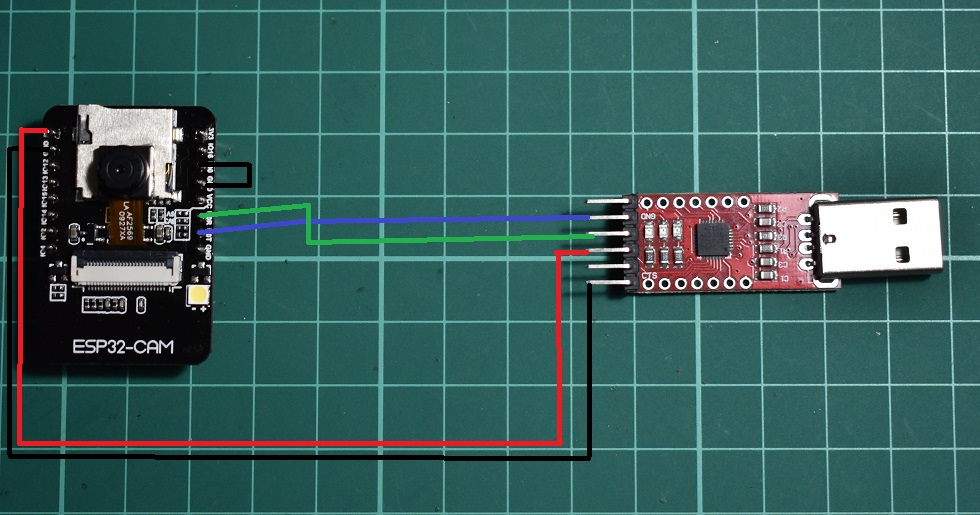
| Conversor USB-Serial | ESP32-CAM |
| RX | TX |
| TX | RX |
| VCC | 5V (no conectarlo a 3v3) |
| GND | GND |
Además debemos conectar, solo para programarlo, en el modulo ESP32-CAM el GND al GPIO0.
Programa de ejemplo
Utilizaremos uno de los ejemplos provistos por la librería, para convertir el ESP32-CAM en una cámara IP, puede encontrarlo en Archivos – Ejemplos – esp32cam – WifiCam.
En el ejemplo solo debemos editar las lineas indicando el nombre de nuestra red inalámbrica y la contraseña de la misma.
const char* WIFI_SSID = "my-ssid";
const char* WIFI_PASS = "my-pass";Antes de cargar el programa al ESP32-CAM debemos presionar el botón de Reset del mismo, cargar el código al mismo, desconectar el cable que puentea GND con GPIO0 y volver a reiniciar para que cargue el código.
Si abrimos el Monitor Serie veremos que nos indica una URL, a la cual podemos conectarnos desde el navegador.

Tomar imágenes desde Python
La gran ventaja de utilizar esta librería es que es muy sencillo integrarla con nuestras aplicaciones en Python; pueden encontrar el programa en el siguiente repositorio de github:
https://github.com/gsampallo/esp32cam-python
Solo debemos tener en cuenta de reemplazar la IP de la URL por la correcta en el programa y luego ejecutarlo; cada vez que se ejecute toma una foto.

interesante. Perdón, ¿cómo iniciar la cámara esp32 con python?
¿Podemos programar la tarjeta en Python?
Hola, hasta ahora no tuve éxito cargando el firmware de MicroPython en el esp32-cam; pero hay dando vueltas por github un repositorio para eso, disculpa no tengo el link a mano para copiarlo. Saludos.
Yo y unos compañeros de la escuela intentamos hacer un sistema de seguridad sencillo, que de inicio puede transmitir video y tomar capturas cuando un sensor PIR detecta movimiento, pero la verdad no sabemos ni entendemos como mandar primero que nada las imágenes tomadas desde el ESP32CAM a nuestra API en Python, ni entendemos como recibir dicha información a través de Python. Tienes algún tutorial, o nos podrías orientar con que métodos podríamos lograr recibir y enviar la información para así mismo investigar correctamente lo que necesitamos?
Hola, pueden ver el video en youtube que arme sobre este tema: https://youtu.be/oCA7XZl8ztk
Hola
Muy interesante el video. Soy principiante en Arduino y tengo un problema al querer conectar mi cámara, Seguí todos los pasos indicados para la conexión pero se me presentó un inconveniente
pues en el monitor serie se me presenta unos caracteres como estos
t⸮⸮⸮⸮⸮⸮⸮⸮⸮⸮R⸮⸮fgFjR⸮⸮⸮⸮⸮⸮D⸮⸮⸮⸮8⸮⸮⸮⸮R⸮⸮fgjR⸮⸮⸮R⸮⸮fgFjR⸮⸮⸮R⸮⸮fgFR⸮⸮R⸮⸮fgFjR⸮⸮⸮R⸮⸮fgFjR⸮⸮⸮R⸮⸮f⸮FjR⸮⸮⸮R⸮⸮fgFjR⸮⸮⸮R⸮fgjR⸮⸮⸮R⸮⸮fgFjR⸮⸮⸮R⸮⸮fg
Como se observa no despliega una dirección ip
El mensaje que presenta el Arduino es
Subido
Leaving…
Hard resetting via RTS pin…
Presioné el botón de Reset antes y después de compilar el programa.
Por favor me puede ayudar ??
Hola seguí todos los pasos de tu tutorial. Sin embargo a la hora de enviar el codigo al ESP32 Cam ,me sale el siguiente error:
Failed to execute script esptool
Ha ocurrido un error mientras se enviaba el sketch
Eh buscado por todos lados como solucionarlo, pero no me ha servido hasta ahora nada.
Muchas Gracias
Saludos
Hola, segui todos los pasos y me sale este error:
esptool.py v4.5.1
Serial port COM10
Connecting………………………………..
A fatal error occurred: Failed to connect to ESP32: No serial data received.
…
Failed uploading: uploading error: exit status 2